
In questo tutorial vi mostreremo come dare un effetto VHS alla vostra immagine per farla sembrare un frame di una vecchia videocassetta.
Per prima cosa aprite in Photoshop l’immagine a cui volete applicare l’effetto, sbloccate il livello e duplicatelo.
Scrivete in basso a sinistra l’ora e la data dello scatto, consigliamo di utilizzare un font squadrato effetto pixel per dare uno stile vintage all’immagine.
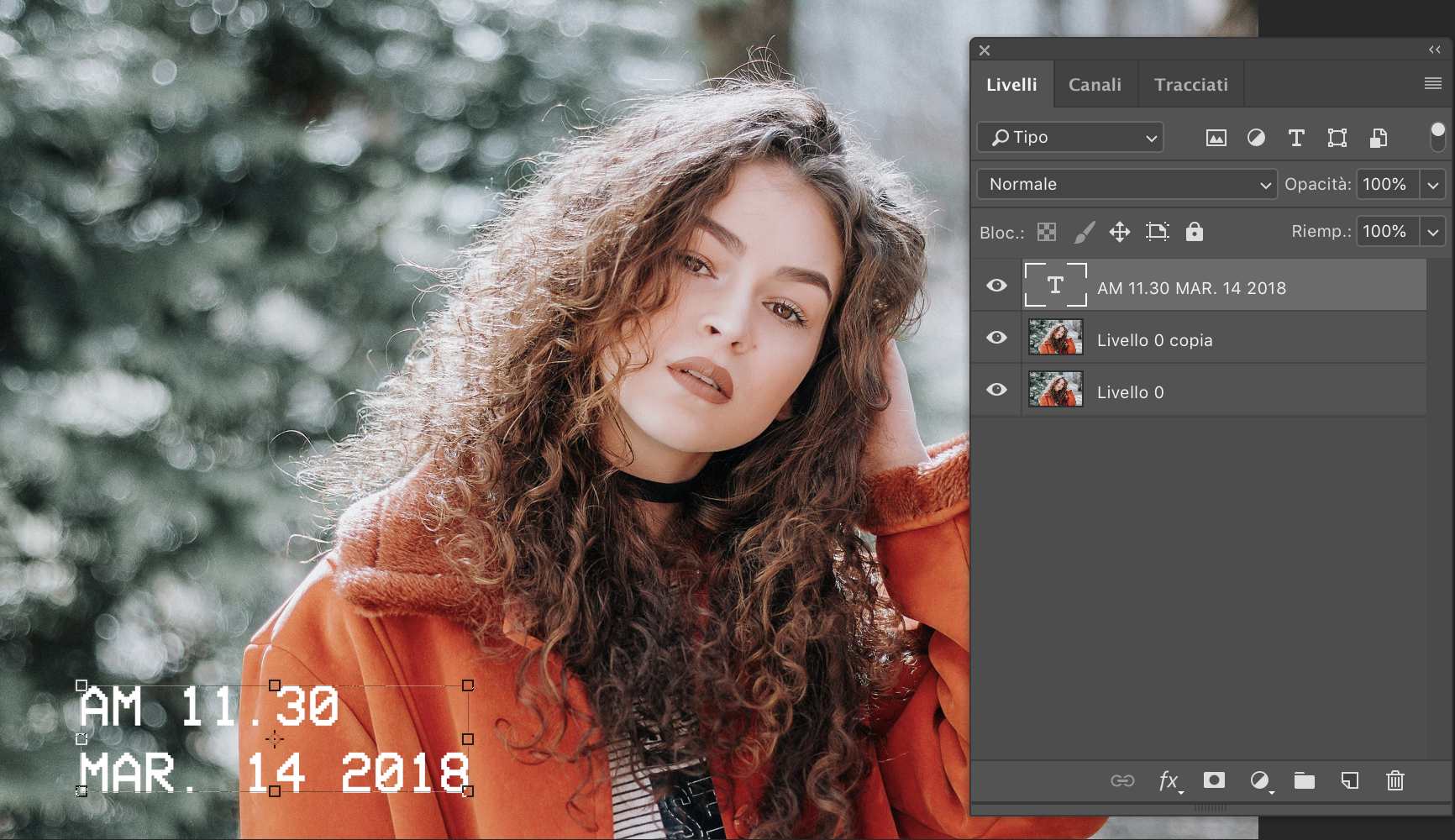
Selezionate il Livello 0 la copia dello stesso e premete su Filtro -> Disturbo -> Aggiungi disturbo.
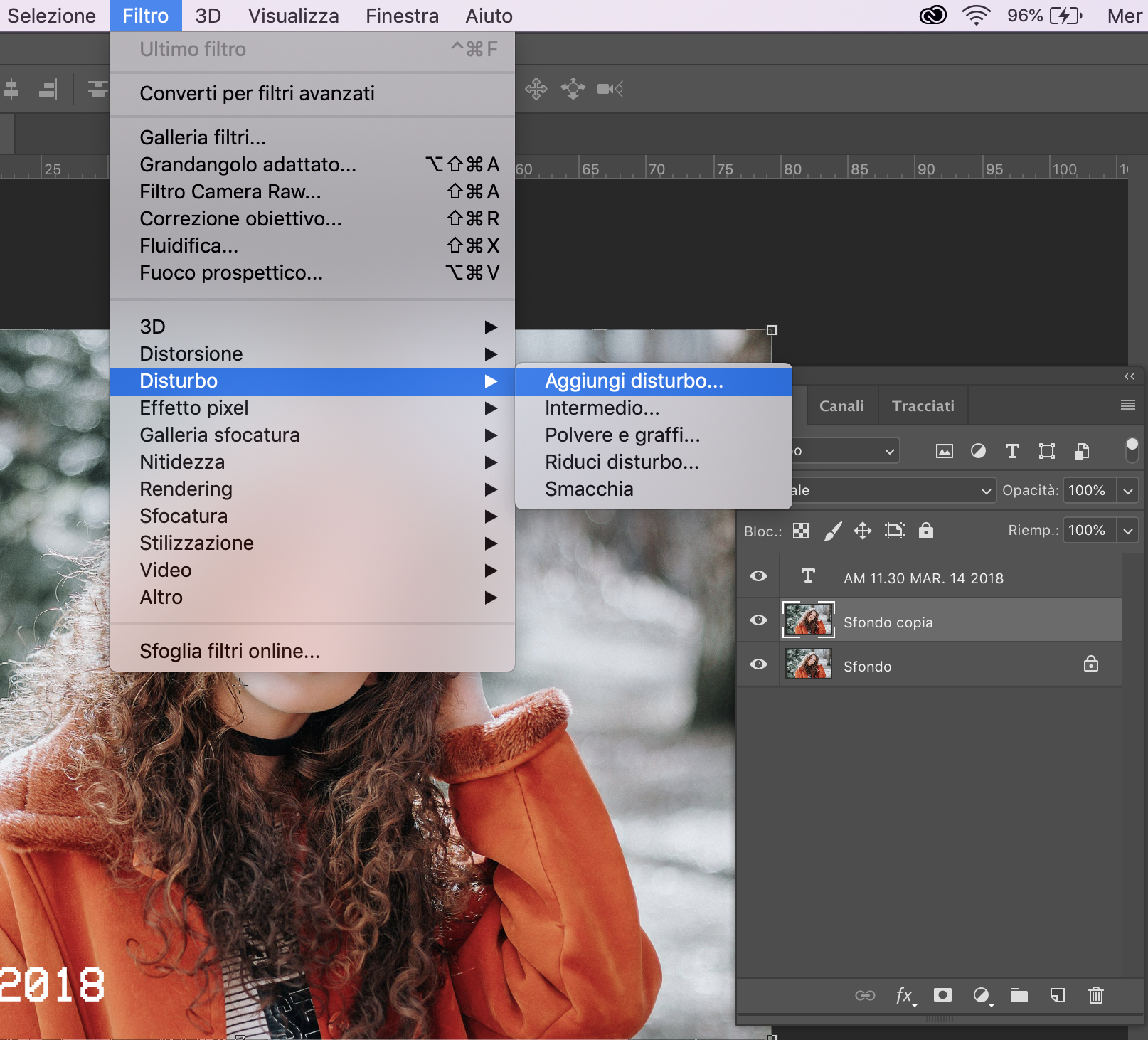
Nella finestra che apparirà impostate il valore Quantità del disturbo a vostro gradimento. Noi abbiamo scelto una Quantità del 40%.
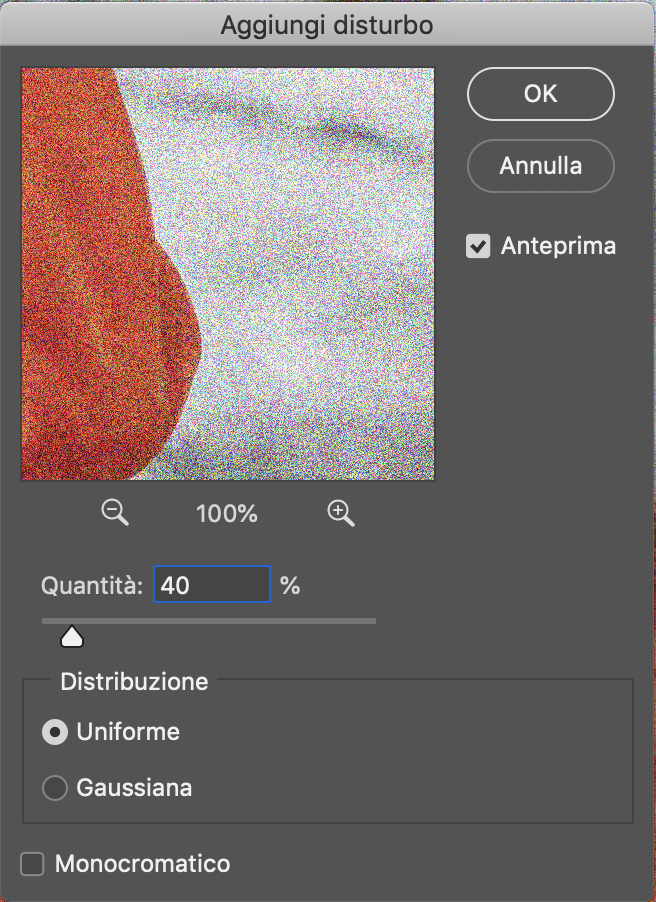
Mantenendo selezionato il Livello scegliete nella barra degli strumenti lo strumento “Seleziona singola riga” e selezionate una porzione della vostra immagine.
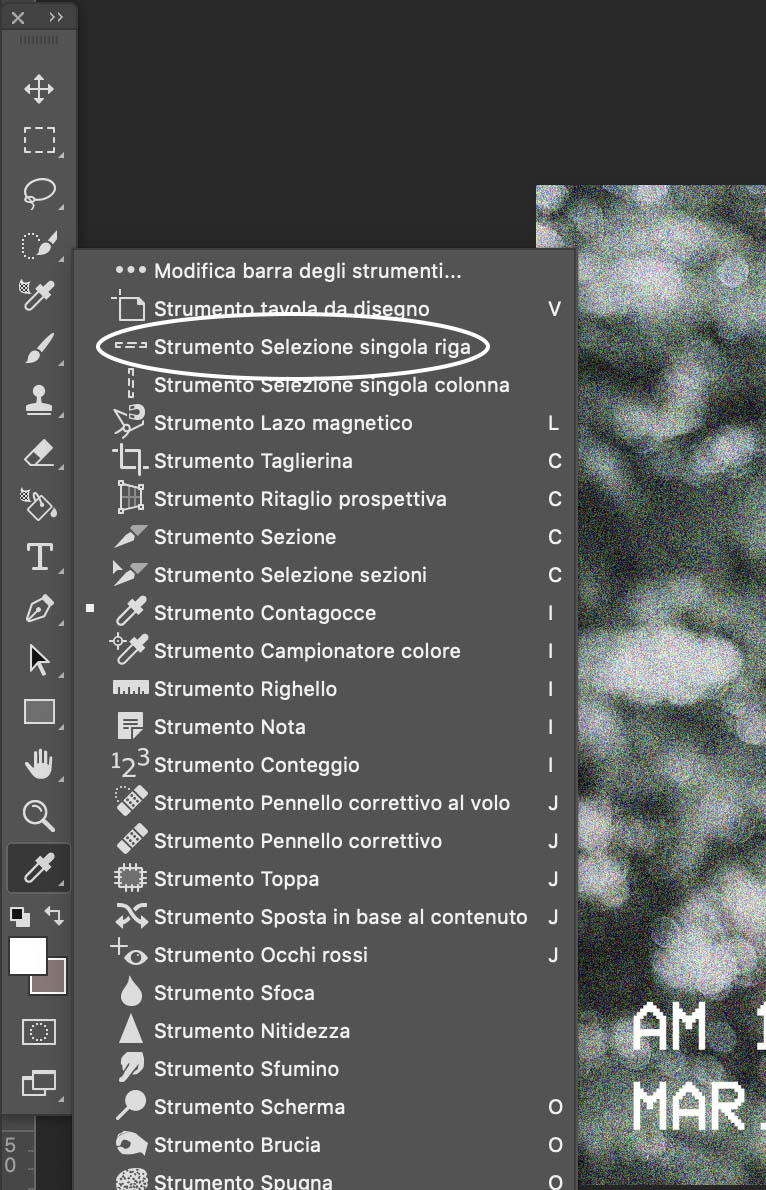
Successivamente scegliete lo strumento “Sposta” nella barra degli strumenti e alzate la riga.
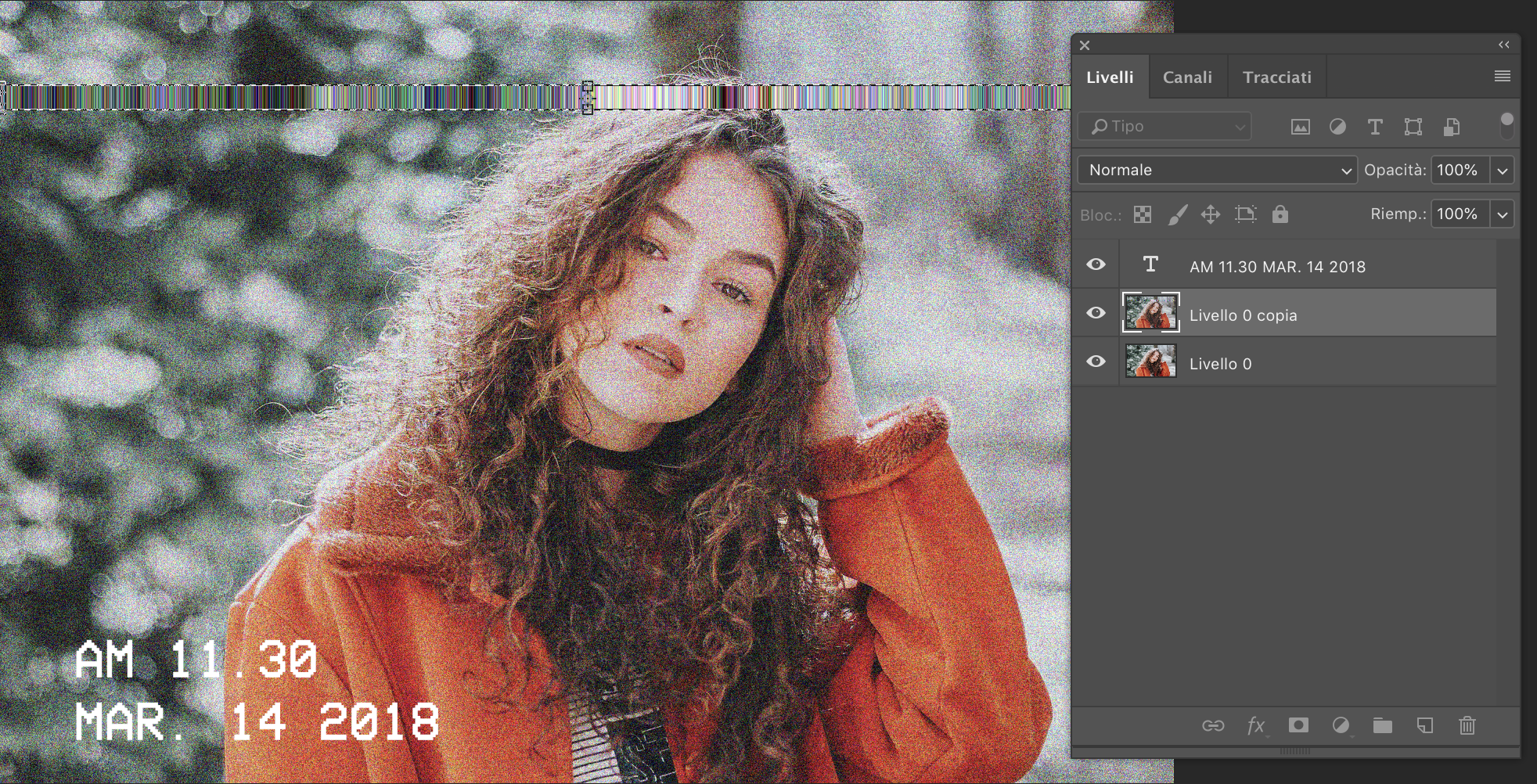
Mantenendo attivo l’effetto, cliccate su Filtro -> Distorsione -> Distorsione curvilinea.
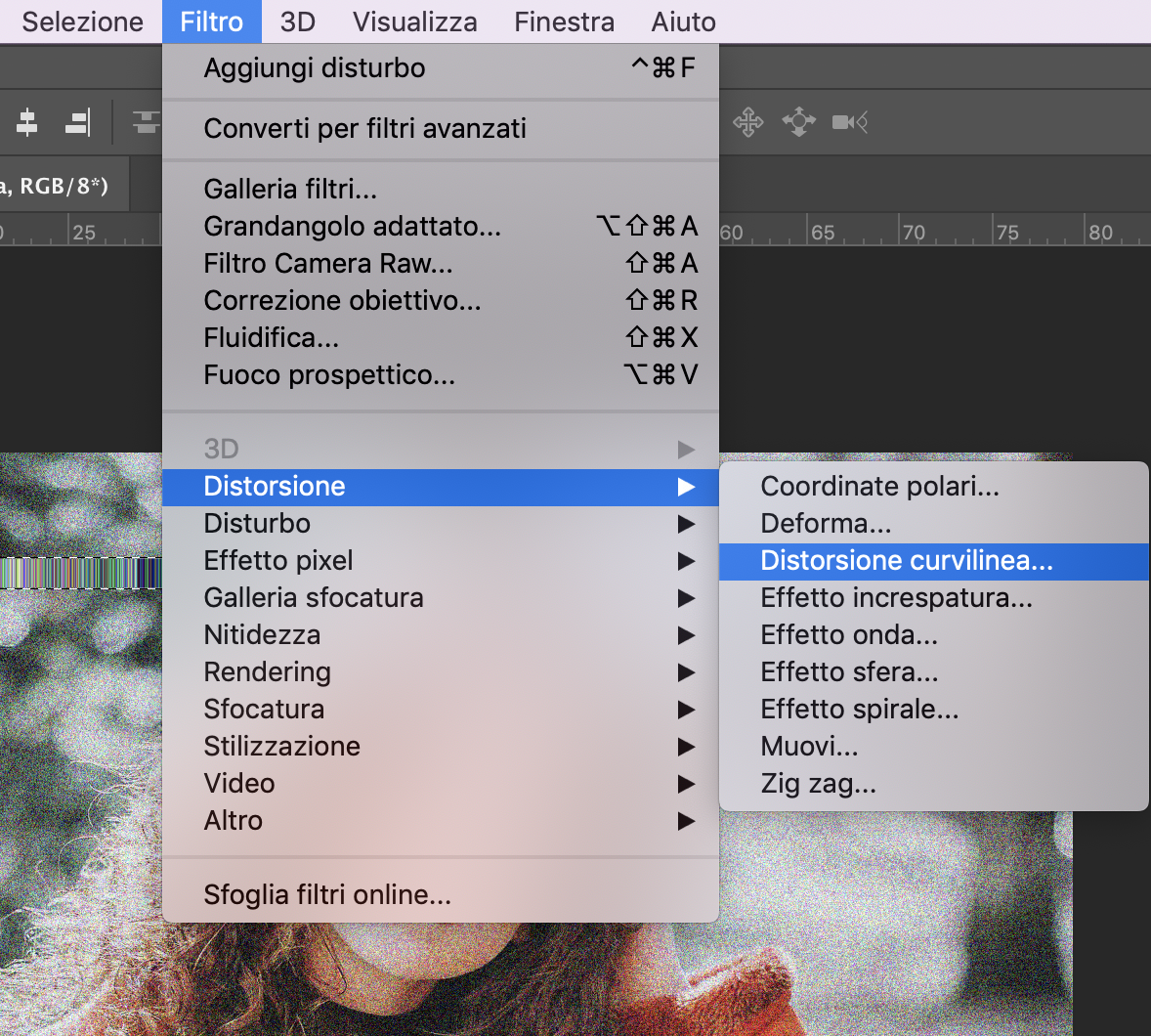
Nella finestra che si aprirà premete Cmd. Noterete che il pulsante “annulla” diventerà “predefinito” cliccate su di esso in modo da resettare la linea del grafico.
A questo punto cliccando sulla linea si genereranno dei punti di ancoraggio. Trascinandoli verso destra e sinistra creerete delle curve necessarie per dare l’effetto ondulato alla selezione. Una volta raggiunto l’effetto desiderato premete “ok” per applicare l’effetto.
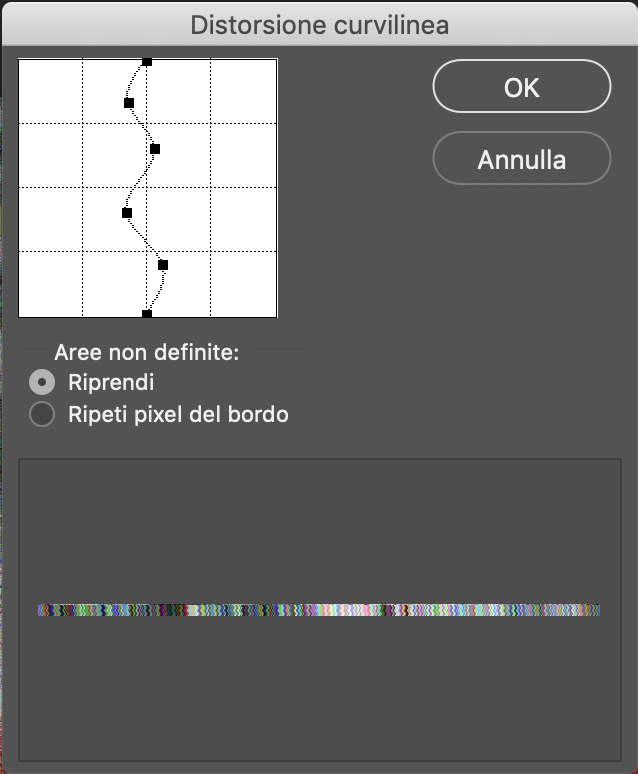
Potete ripetere più volte questi passaggio a seconda del risultato che volete ottenere.
Restando sul Livello premete sulla finestra Canali e deselezionate tutti i canali tranne il canale del Rosso.
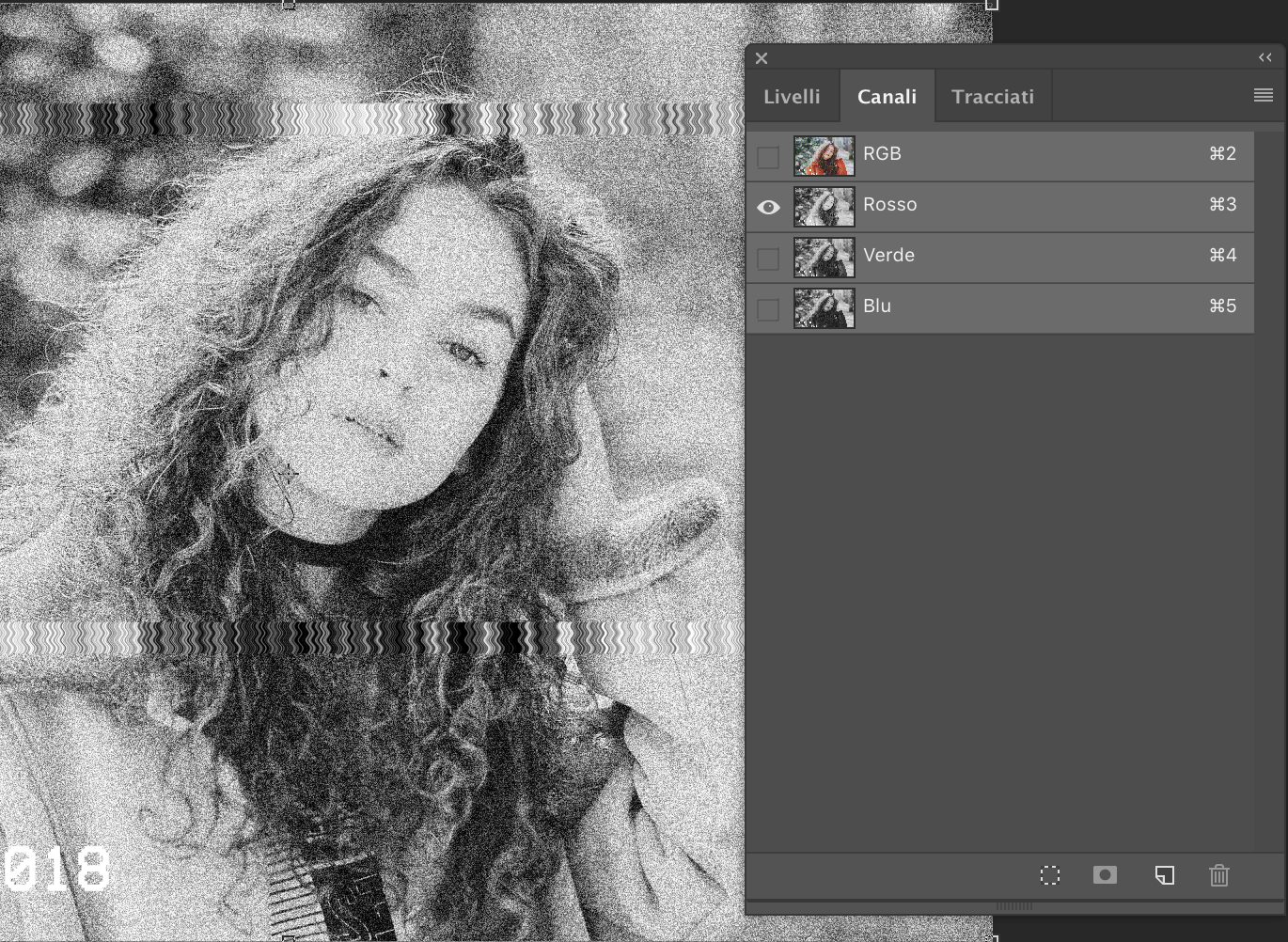
Dopo esservi accertati di aver selezionato solo il canale del Rosso scegliete Filtro -> Distorsione -> Distorsione curvilinea.
Apparirà una finestra, premete Cmd, noterete che il pulsante “Annulla” diventerà “Predefinito”, cliccate su di esso in modo da resettare la linea del grafico. A questo punto spostate il punto di ancoraggio superiore della linea verso destra di uno o due pixel e infine cliccate su “ok” per applicare l’effetto.
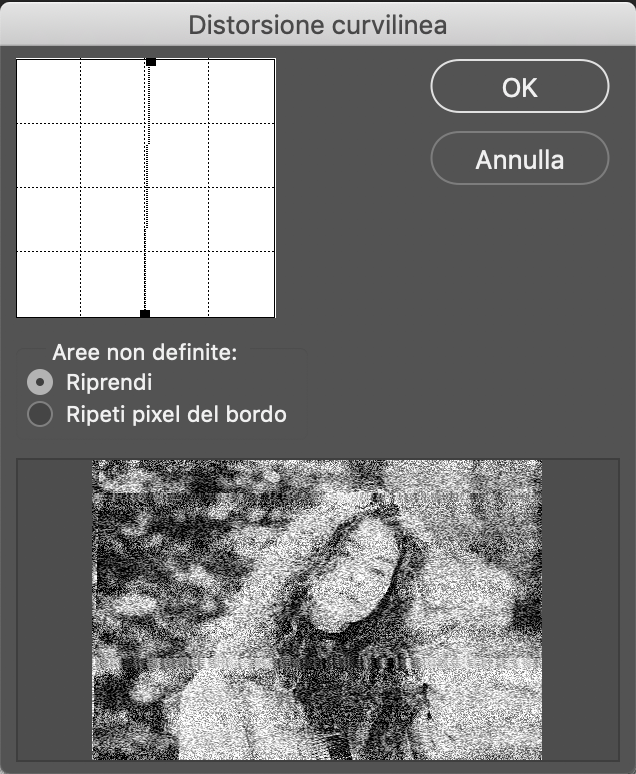
Tornate nella finestra Canali e attivate il canale RGB, la vostra immagine tornerà colorata e noterete che il rosso sarà spostato rispetto agli altri.
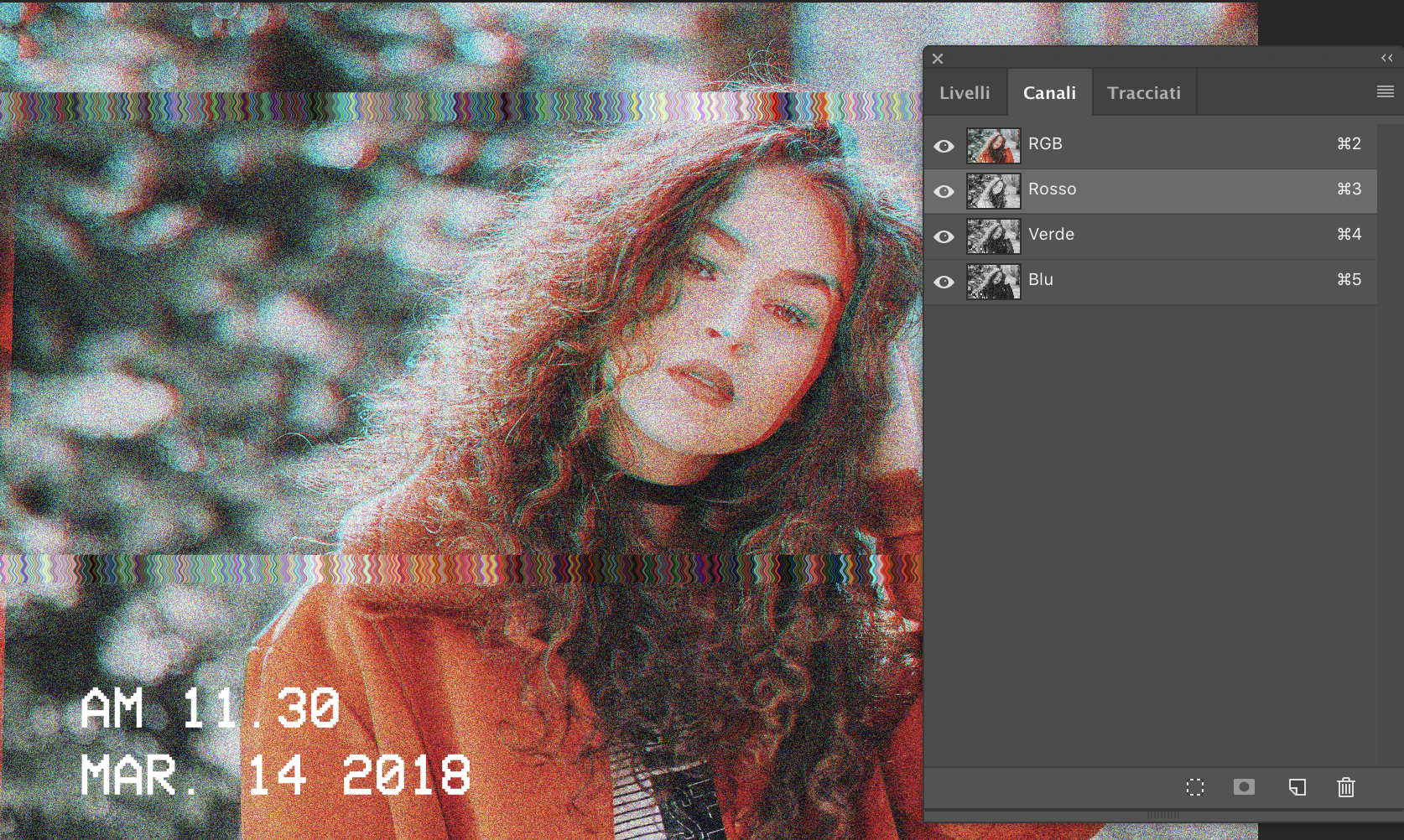
Il risultato finale che otterrete sarà simile a quello dell’immagine riportata qui sotto.

Ringraziamo Gian’s tech per averci ispirato a scrivere quest’articolo, potete vedere il video originale a questo link.
ALTRI TUTORIAL DI PHOTOSHOP CHE VI POSSONO INTERESSARE:
Oppure visitate la sezione “TUTORIAL” del nostro sito in cui li troverete tutti suddivisi per categorie.





